Ulysses III est la refonte totale d’un logiciel d’écriture déjà sympathique qui se rapprochait de Scrivener déjà testé ici. Je vous propose de la découvrir ensemble.
Ce qui frappe en premier lorsqu’on ouvre le logiciel, c’est la disposition qui rappelle Mail.
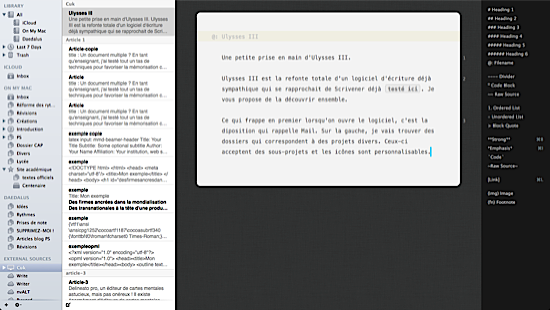
Sur la gauche, je vais trouver des dossiers qui correspondent à des projets divers. Ceux-ci acceptent des sous-projets et les icônes sont personnalisables.
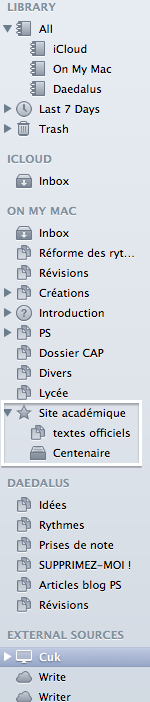
Il est important de savoir que les fichiers créés le sont normalement à l’intérieur d’Ulysses III et ne correspondent pas à un fichier concret sur le Mac. Si l’on souhaite avoir de vrais fichiers, il faut alors les placer dans External sources

La colonne située juste à côté va contenir vos textes écrits soit au kilomètre, soit en fragment. Jusqu’à présent, mon article ne tient que sur un billet.

Je peux le continuer sur un deuxième.

Cela peut me servir par exemple d’aide à la structuration de mes documents puisque je peux évidemment changer à volonté l’ordre de ces billets.
Dans la fenêtre d’édition, voici ce que cela donne :
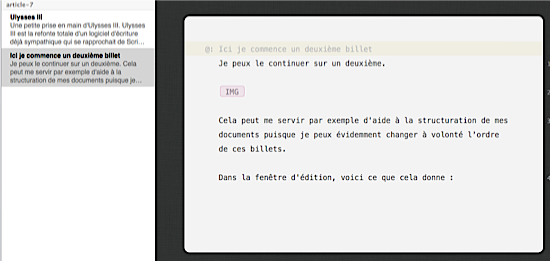
Je ne vois que je billet en cours, mais si je souhaite voir l’ensemble en continu, je n’ai qu’à sélectionner mes deux billets et voilà le résultat :
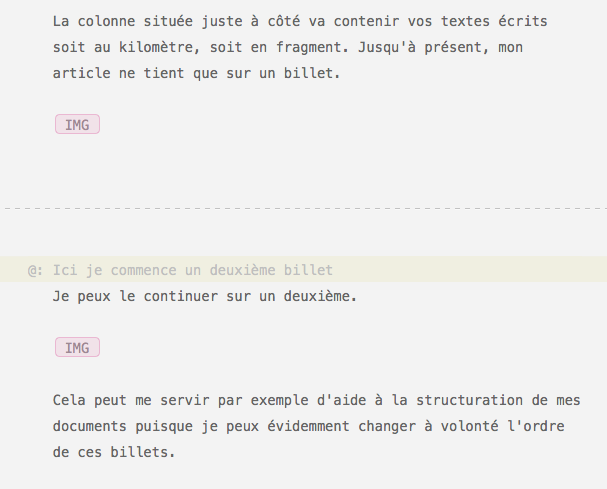
Je peux combiner tous les fragments que je veux.
La fenêtre d’édition proprement dite s’inspire des éditeurs minimalistes en Markdown, on peut d’ailleurs paramétrer ce que l’on veut voir à l’écran :
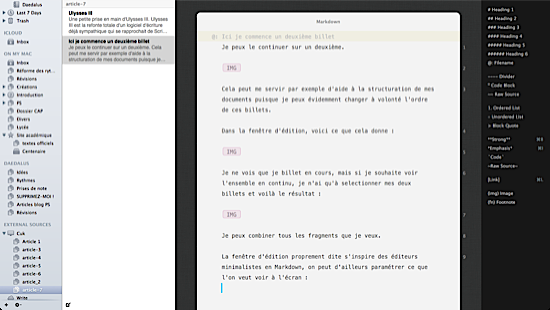
ou

ou encore
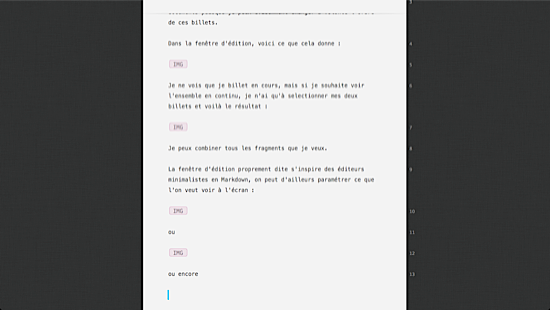
Pour ce qui est de la rédaction, on est dans un éditeur Markdown avec quelques petits raffinements, en particulier cette colonne qui propose des raccourcis assez pratiques.
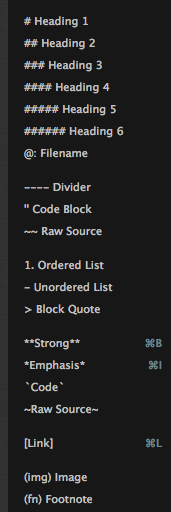
Si je clique sur Image, voici ce que j’obtiens :
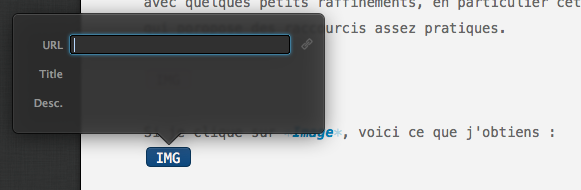
Je n’ai qu’à glisser mon fichier image dessus et l’URL de l’image est enregistrée en Markdown. (Pour l’instant, il faut passer par une prévisualisation externe pour voir le résultat, mais une mise à jour imminente devrait améliorer cela.)
Si je veux placer un lien, je clique sur link et cela fonctionne sur le même principe. Idem pour une note de bas de page.
Parmi les multiples aspects pratiques, je peux copier une page web et la traduire en Markdown en la collant simplement dans Ulysses.
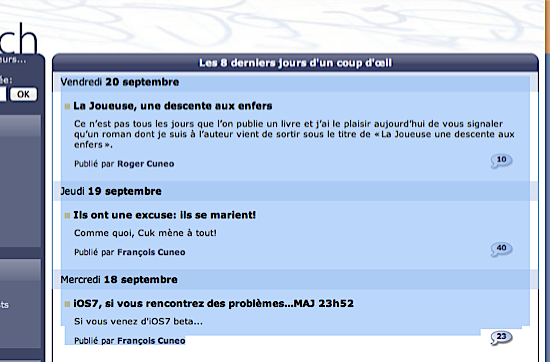
et cela donne ça :

Je peux également affecter un mot-clé à mon document :
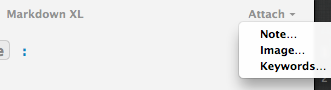
Je dois préciser que pour l’instant, cet aspect ne m’a pas encore convaincu, mais il parait que ça va s’améliorer bientôt. Pour l’instant, je ne m’en sers pas vraiment.
Si Ulysses III s’avère très confortable pour rédiger, qu’en est-il sa capacité à exporter nos textes ? Le programme propose plusieurs solutions :
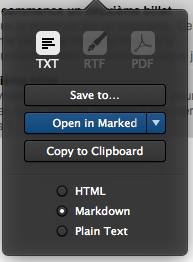
On peut choisir le format d’export (texte, PDF ou RTF), comment le texte doit être interprété (Md, txt ou html) ou bien d’ouvrir son texte dans un autre programme.
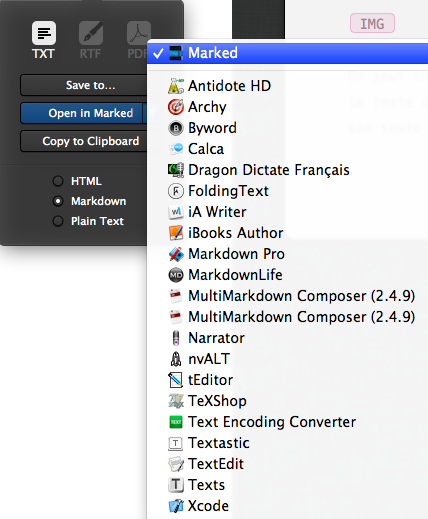
La grande qualité du Markdown étant sa portabilité, je vais pouvoir faire subir à mont texte toutes les manipulations possibles.
Je vais finir en vous parlant du compagnon naturel d’Ulysses III qui est Daedelus Touch sur iOS qui reprend le principe des dossiers et des billets. Il est à noter que pour que les billets soient synchronisés, il faut les mettre dans l’emplacement correspondant dans Ulysses.
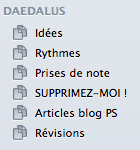
Voilà pour une première approche. Si ce logiciel est devenu mon favori pour saisir du texte en Markdown, il existe une telle ébullition autour de ces éditeurs que chacun a des qualités qui font la différence à un moment donné. MultiMarkdown Composer a ses capacités de conversion par exemple, Byword adapte les liens ou les images par simple glisser/déposer, iA Writer traduit désormais en Markdown les fichiers wordX, etc… La portabilité des fichiers facilite les échanges entre ces merveilleux logiciels. Si Ulysses III est assez cher, les autres sont assez abordables pour craquer plusieurs fois…
Ah et une dernière chose, il existe une version démo pour se faire une idée

, le 24.09.2013 à 09:34
L’avantage de Ulysses par rapport aux Byword, Iawriter… est de centraliser tous les documents textes. Par ailleurs, l’interface est magnifique et c’est un plaisir de travailler avec. Pour les réticents du Markdown : passé l’apprentissage (de quelques minutes !), que de temps gagné ! Couplé à un logiciel comme Marked, on peut ensuite produire de superbes documents en changeant la mise en page en un clic.
, le 24.09.2013 à 09:53
merci pour cette découverte. Mais je ne tape plus assez de texte pour que cela devienne intéressant.
, le 24.09.2013 à 12:16
Veuillez excusez la remarque suivante mais le Markdown qui semble être à la mode actuellement… ça ne revient pas à utiliser les feuille de style dans un document bureautique ?
Ma question est réellement innocente…
Je survole pas mal d’article qui évoque le Markdown et a chaque fois je vois tout le monde s’extasier sur le fait que l’apparence soit modifiable en quelque minutes… pour moi c’est juste normal de pouvoir faire ça si le document est correctement géré (avec des feuilles de styles donc).
, le 24.09.2013 à 12:32
Oui Clyde, tu as raison.
Si ce n’est qu’il est plus facile de taper au kilomètre en intégrant quelques balises : pour la hiérarchie des titres (tu fais notamment allusion à cela avec les feuilles de style), le gras, l’italique, les citations (très pratique !), etc. Par ailleurs les feuilles de styles sont souvent attachées à ton traitement de texte, quand tu peux copier/coller le markdown dans l’éditeur de ton choix.
, le 24.09.2013 à 13:21
Je me suis déjà fait la même réflexion, Clyde. A ce sujet, il peut être intéressant de relire un de mes anciens articles, dans lequel j’explique comment changer le style dans un document Word, et qui m’avait été inspiré par la lecture du livre “Vos documents longs avec Word”. Tout qui doit un jour écrire un texte de plus de dix pages devrait posséder cet ouvrage de référence!
Par rapport au Markdown, j’y vois au moins un avantage: c’est qu’on part de quelque chose de bien lisible puisque déjà mis en page. Il est aisé ensuite de changer les styles correspondants.
, le 24.09.2013 à 15:03
Merci pour vos retours. Effectivement, on peut trouver une certaine parenté avec les feuilles de styles mais le Markdown apporte une certaine universalité, ou, au minimum, une grande portabilité.
, le 24.09.2013 à 15:04
Migui, je vais de ce pas relire ton article ! (edit : je crois que ton lien ne fonctionne pas)
, le 24.09.2013 à 21:42
Il manque les : avant les //
, le 24.09.2013 à 21:58
Désolé, Radagast. Petite erreur de… markdown! ;-)
C’est corrigé!
, le 24.09.2013 à 23:07
Je l’avais trouvé par le moteur de recherche de cuk. Très intéressant article en tout cas Migui, merci.
, le 25.09.2013 à 10:58
Eh bien moi, je ne tombe pas dans les filets de Markdown dont tout le monde parle en grand bien.
Même problème qu’avec LateX: j’ai acheté un Mac pour sa simplicité, pour voir ce que je fais, et pour avoir une mise en page immédiate.
Tant pis si je dois le faire dans des applications propriétaires.
Au pire. je peux perdre quelques documents, je préfère plutôt que ne rien voir ou devoir faire un travail de “traduction dans ma tête”.
Ras le bol des balises!
, le 25.09.2013 à 15:55
Le balisage est vraiment minimal. De plus, le rendu apparait en temps réel si on rédige avec Multimarkdown Composer par exemple. Je suis un converti…
, le 25.09.2013 à 16:25
Le jeu en vaut-il vraiment la chandelle? Je constate que cette application coûte plus de 11$, alors qu’un traitement de texte correct comme Pages coûtait 15€ il y a peu, et est maintenant gratuit!
De plus, la gestion des fichiers multimédia est impossible et je m’imagine difficilement un échange de Markdowns, à moins qu’entre connaisseurs…
, le 25.09.2013 à 21:40
La question mérite d’être posée. C’est vrai que cela implique un changement d’habitudes qui peut paraître inutile lorsqu’on est satisfait de ses outils. J’aime bien Pages aussi.
Ah et Mou est une application qui fait la même chose que MultiMarkdown Composer gratuitement.
, le 25.09.2013 à 22:46
Il me semble François que tu n’as pas bien compris la problématique. L’objectif principal n’est pas d’échapper à un logiciel propriétaire. L’objectif principal, c’est justement la simplicité, comme tu le dis ! Les quelques balises que tu décries font l’objet d’un apprentissage de quelques minutes, mais que de temps gagné ensuite ! Évidemment, tout dépend du type d’écrit que tu produis (et d’ailleurs j’utilise toujours le traitement de textes comme outil quand je veux une mise en page très précise, intégrant images et tableaux).
Les logiciels Markdown servent aux notes courtes ou à l’inverse aux textes au kilomètre très structurés : le markdown permet d’écrire rapidement, sans quitter le clavier pour chercher la bonne icône ou le bon menu, des titres de différents niveaux hiérarchiques, l’italique, le gras, les listes… Un logiciel comme Ulysses III met même en évidence, au fur et à mesure de l’écriture, ce balisage, et permet d’avoir une vue d’ensemble très claire tout en offrant un très beau rendu. En fin de rédaction, associé avec un logiciel comme Marked, un clic de souris permet d’obtenir différents rendus pour l’impression ou le PDF. L’essayer, c’est l’adopter, comme dit ma grand-mère qui est passée directement de la plume d’oie à Ulysses III. Combien de fois on t’a entendu râler ici envers ceux qui critiquaient sans essayer !
, le 29.09.2013 à 10:26
Petite précision concernant Mou : il permet une prévisualisation en direct mais ne dispose pas des autres grandes qualités de MultiMarkdown Composer (l’export plus complet ou encore la possibilité de changer facilement l’ordre des paragraphes etc…)